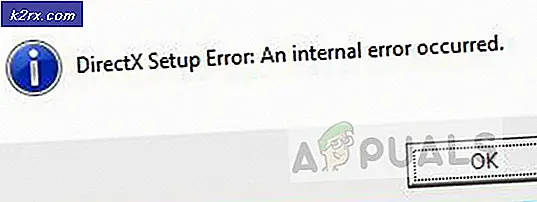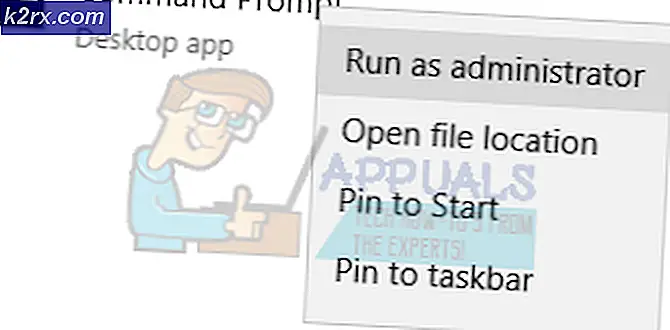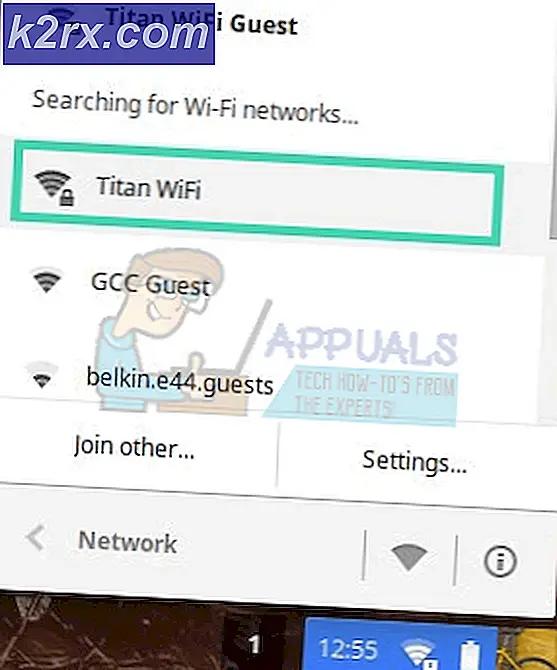Làm thế nào để khắc phục Ping cao trong Liên minh huyền thoại?
League of Legends (còn được gọi là LoL) là một trò chơi trực tuyến nhiều người chơi, cũng được coi là đối thủ của Dota: Defense of the Ancients. Trò chơi được phát hành bởi Riot games và hiện có sẵn trên macOS và Windows. Liên minh huyền thoại là một trong những trò chơi nhiều người chơi mới nổi nhất và cũng có chức vô địch hàng năm.
Bất chấp sự phổ biến của trò chơi, chúng tôi đã nhận được một số báo cáo từ người dùng rằng họ nhận được vấn đề 'Ping cao' trên Liên minh huyền thoại khá thường xuyên. Thông thường, khi mọi người có ping cao, nó được liên kết trực tiếp với mạng nhưng theo khảo sát và phát hiện của chúng tôi, điều này hoàn toàn không xảy ra.
Trong bài viết này, chúng tôi sẽ đi qua tất cả các lý do tại sao sự cố này xảy ra và các giải pháp thay thế hoặc sửa chữa có thể có để giải quyết vấn đề là gì.
Nguyên nhân gây ra Ping cao trong Liên minh huyền thoại?
Sau khi nhận được một số báo cáo của người dùng, chúng tôi đã tự mình bắt đầu điều tra và sau khi khắc phục sự cố mọi thứ, chúng tôi đi đến kết luận rằng có một số lý do tại sao sự cố này xảy ra. Những lý do khiến bạn gặp phải độ trễ hoặc ping cao trong Liên minh huyền thoại nhưng không giới hạn ở:
Trước khi bắt đầu với các giải pháp, hãy đảm bảo rằng bạn có kết nối Internet đang hoạt động trên máy tính của mình. Hơn nữa, bạn cũng phải đăng nhập với tư cách quản trị viên trên máy tính của mình và có một bản sao Liên minh huyền thoại hợp lệ.
Ghi chú: Một trường hợp khác mà bạn nên tránh là chạy Liên Minh Huyền Thoại thông qua ổ cứng ngoài. Khi bạn sử dụng Ổ cứng gắn ngoài, giao tiếp giữa trò chơi và máy chủ sẽ chậm lại do phải thực hiện một bước giao tiếp khác. Điều này có thể được khắc phục bằng cách cài đặt Liên minh huyền thoại vào ổ cứng của máy tính và sau đó khởi chạy nó.
Làm thế nào để kiểm tra Ping / Độ trễ trong Liên minh huyền thoại?
Ở đây, chúng tôi đã liệt kê phương pháp về cách bạn có thể kiểm tra độ trễ / ping trong Liên Minh Huyền Thoại.
- nhấn Ctrl + F trên bàn phím của bạn trong khi bạn đang trong game để hiển thị FPS và Độ trễ.
- Như bạn có thể thấy, FPS (Khung hình trên giây) là 60 trong khi ping / độ trễ là 4609, rõ ràng là rất cao.
Màn hình Ping / FPS sẽ được bật tắt khi nhấp vào các phím. Tuy nhiên, nếu cấu hình của bạn được thay đổi, sẽ không có gì xảy ra. Dưới đây là phương pháp về cách bạn có thể thay đổi liên kết phím hiển thị FPS / độ trễ trên màn hình của bạn.
- Điều hướng đến Đăng nhập màn hình của Liên minh huyền thoại và nhấp vào biểu tượng bánh răng hiển thị ở phía trên bên phải của màn hình.
- Bây giờ, hãy chọn tùy chọn của Phím nóng hiển thị ở bảng điều khiển bên trái và sau đó điều hướng đến Trưng bày ở phía bên phải của màn hình.
- Khi ở Màn hình, bạn có thể kiểm tra tùy chọn Chuyển đổi hiển thị FPS và thiết lập các phím theo sở thích của riêng bạn.
Độ trễ là bao nhiêu là có thể chơi được?
Ngoài những người dùng báo cáo lỗi cho chúng tôi, chúng tôi cũng nhận được một số câu hỏi về độ trễ thực sự có thể chơi được hoặc có thể chơi tốt hay không. Độ trễ 'tốt' thay đổi tùy theo từng nơi. Nếu nơi bạn sống có kết nối internet tầm thường thì bất kỳ độ trễ nào bên dưới 90 hoặc 100 là tốt để chơi.
Trong một số trường hợp, điều này thậm chí có thể kéo dài đến 150 hoặc 180 mà thậm chí có thể chơi được. Tuy nhiên, bất kỳ độ trễ nào ở trên 180/200 được coi là một độ trễ xấu đặc biệt nếu bạn đang gặp phải tình trạng gai thường xuyên khi chơi. Những đột biến này làm cho hành động của bạn được chuyển tiếp chậm hơn và gây ra nhiều vấn đề khác nhau.
Dưới đây là các giải pháp được chứng minh là giải quyết được vấn đề cho một số người dùng. Đảm bảo rằng bạn bắt đầu chúng từ đầu và làm việc theo cách của bạn xuống tương ứng. Các giải pháp được sắp xếp theo thứ tự về tính hữu ích và độ chính xác trong việc khắc phục sự cố.
Điều kiện tiên quyết: Kết nối Internet ổn định
Tất nhiên, nếu không có đường truyền internet ổn định, bạn sẽ không thể chơi Liên Minh Huyền Thoại đúng cách và Ping của bạn sẽ rất cao. Một kết nối Internet ổn định dành cho chơi game có nghĩa là một số lượng người tối thiểu được kết nối với nó và nó được đăng ký với một tốc độ cụ thể.
Đây là một bước rất quan trọng. Nếu bạn không có kết nối internet nhanh và ổn định, rất có thể các giải pháp dưới đây sẽ không hoạt động như mong đợi.
Giải pháp 1: Cập nhật LoL lên bản vá mới nhất
Liên minh huyền thoại sử dụng trình khởi chạy Riot để chạy trò chơi. Bản thân trình khởi chạy chịu trách nhiệm cài đặt tất cả các bản vá cho trò chơi của bạn bất cứ khi nào bạn khởi chạy nó để chơi. Tuy nhiên, nếu bạn đang chơi trò chơi và một bản vá mới xuất hiện, trò chơi sẽ vẫn tiếp tục.
Bản vá sẽ chỉ được cài đặt sau khi bạn đóng trò chơi. Sau đó, khách hàng sẽ cấm trò chơi khởi chạy cho đến khi bản vá mới nhất được tải xuống và cài đặt tương ứng. Do đó, bạn nên lối ra trò chơi và khởi chạy ứng dụng Riot. Bấm vào Liên Minh Huyền Thoại và xem liệu có bất kỳ bản cập nhật nào đang chờ xử lý hay không. Nếu có, hãy kiên nhẫn chờ đợi cho đến khi chúng được hoàn thành. Khởi động lại hoàn toàn hệ thống của bạn và khởi chạy Liên minh huyền thoại dưới dạng người quản lý trên máy tính của bạn.
Giải pháp 2: Xóa tệp cấu hình của LoL
Một điều khác cần thử trước khi chúng tôi chuyển sang các phương pháp kỹ thuật và mở rộng hơn là xóa tất cả cấu hình các tệp của Liên minh huyền thoại. Các tệp cấu hình này lưu trữ tất cả các tùy chọn và biến mà trò chơi cần để thực hiện quá trình xử lý riêng.
Cũng giống như tất cả các tệp tạm thời khác, có những trường hợp tệp cấu hình bị hỏng hoặc lỗi thời. Nếu bất kỳ điều nào trong số này xảy ra, trò chơi sẽ không thể khởi chạy đúng cách và sẽ gây ra một số vấn đề bao gồm độ trễ hoặc ping cao. Trong giải pháp này, chúng tôi sẽ điều hướng đến thư mục Liên minh huyền thoại và xóa các tệp cấu hình.
Ghi chú: Xin lưu ý rằng điều này sẽ không xóa tên người dùng của bạn, v.v. khỏi Liên minh huyền thoại. Mặc dù, có thể có "một số" tùy chọn cần được lưu lại.
- nhấn Windows + E để khởi chạy Windows Explorer và điều hướng đến thư mục nơi trò chơi được cài đặt. Mở Trò chơi bạo loạn và sau đó Liên Minh Huyền Thoại.
- Khi vào bên trong, bạn sẽ thấy một thư mục có tên là ‘Cấu hình'. Mở nó ra.
- Bây giờ, hãy tìm tên tệp sau và xóa bỏ Nếu bạn cảm thấy không an toàn, bạn luôn có thể cắt và dán tệp vào một vị trí khác từ đó bạn có thể khôi phục tệp sau này.
game.cfg
- Bây giờ, bạn phải điều hướng trở lại thư mục Liên minh huyền thoại và điều hướng đến đường dẫn tệp sau:
RADS> dự án> league_client> Bản phát hành
- Bạn sẽ tìm thấy một số bản phát hành ở đây. Bấm vào muộn nhất một và xóa nó.
- Đóng File Explorer và khởi động lại máy tính của bạn. Sau khi khởi động lại, hãy khởi chạy Liên minh huyền thoại với tư cách quản trị viên và kiểm tra xem sự cố đã được giải quyết chưa.
Giải pháp 3: Sử dụng Công cụ sửa chữa Hextech
Một điều khác cần thử trước khi chúng tôi chuyển sang các lựa chọn thay thế khác là chạy Công cụ sửa chữa Hextech. Riot / Hectech đã phát hành một công cụ sửa chữa phân tích tất cả các tệp cài đặt của trò chơi và nếu họ tìm thấy bất kỳ sự khác biệt nào, họ sẽ xóa tệp đó và thay thế bằng một bản sao mới được tải trực tuyến. Điều này giúp loại bỏ phần lớn các lỗi nếu chúng bắt nguồn từ tệp bị hỏng hoặc tệp bị thiếu. Để chạy công cụ sửa chữa, cần có kết nối internet đang hoạt động. Đảm bảo rằng bạn cũng chạy công cụ sửa chữa với tư cách quản trị viên và đợi quá trình hoàn tất.
- Tải xuống Công cụ sửa chữa Hextech từ trang web của nhà phát triển. Sau khi tải xuống, nhấp chuột phải vào nó và chọn Chạy như quản trị viên.
- Sau khi khởi chạy ứng dụng, hãy nhấp vào tùy chọn Buộc sửa lại và nhấp vào Khởi đầu. Bạn cũng có thể kiểm tra các tùy chọn khác liên quan đến Tường lửa và DNS.
- Sau khi quá trình hoàn tất, khởi động lại máy tính của bạn đúng cách và sau đó khởi chạy Liên minh huyền thoại với tư cách quản trị viên. Kiểm tra xem sự cố đã được giải quyết chưa.
Giải pháp 4: Đặt DNS của Google
Nếu tất cả các phương pháp trên không hoạt động và bạn vẫn gặp sự cố với độ trễ / ping cao trong Liên minh huyền thoại, bạn có thể thử thay đổi DNS mặc định của mình thành DNS của Google. Máy chủ tên miền được sử dụng ít trong trò chơi nhưng nếu có sự cố với chúng và trò chơi không thể giao tiếp bình thường, điều này có thể gây ra độ trễ / ping thường xuyên trong trò chơi của bạn.
Xin lưu ý rằng điều này cũng sẽ được phản ánh trong các ứng dụng khác vì chúng tôi sẽ thực hiện các thay đổi đối với cài đặt DNS của máy tính chứ không phải trò chơi. Nếu sự cố vẫn tiếp diễn, bạn luôn có thể hoàn nguyên các thay đổi ngay lập tức.
- Nhấn Windows + R, nhập “bảng điều khiển”Trong hộp thoại và nhấn Enter.
- Khi ở trong bảng điều khiển, hãy nhấp vào tiêu đề phụ “Mạng và Internet”.
- Lựa chọn "Trung tâm kết nối và chia sẻ”Từ cửa sổ tiếp theo.
- Tất cả các mạng mà máy tính của bạn hiện đang kết nối sẽ được liệt kê ở đây. Bấm vào hiện hành kết nối mà bạn đang sử dụng để chơi Liên minh huyền thoại.
- Bây giờ hãy nhấp vào “Tính chất”Hiện diện ở gần cuối cửa sổ nhỏ bật lên.
- Nhấp đúp vào “Giao thức Internet Phiên bản 4 (TCP / IPv4)”Để chúng tôi có thể thay đổi máy chủ DNS.
- Bấm vào "Sử dụng các địa chỉ máy chủ DNS sau:”Để các hộp thoại bên dưới có thể chỉnh sửa được. Bây giờ đặt các giá trị như sau:
Máy chủ DNS ưa thích: 8.8.8.8 Máy chủ DNS thay thế: 8.8.4.4
- nhấn đồng ý để lưu các thay đổi và thoát. Khởi động lại máy tính của bạn đúng cách và đợi vài giây trước khi khởi chạy trò chơi. Kiểm tra xem điều này có giải quyết được vấn đề của chúng tôi không.
Giải pháp 5: Kiểm tra các ứng dụng đã chạy
Tất cả các ứng dụng cạnh tranh về tài nguyên khi chúng đang chạy trên máy tính của bạn đồng thời. Các ứng dụng này có thể bao gồm ứng dụng khách Torrent, phần mềm tải xuống hoặc các trò chơi khác, v.v. Nếu Liên Minh Huyền Thoại phải cạnh tranh với các ứng dụng khác về việc sử dụng băng thông, bạn sẽ gặp phải độ trễ và ping cực cao. Trong giải pháp này, chúng tôi sẽ mở trình quản lý tác vụ và đóng tất cả các ứng dụng này một cách mạnh mẽ và sau đó kiểm tra xem vấn đề ping có được giải quyết hay không.
- Nhấn Windows + R, nhập “taskmgr”Trong hộp thoại và nhấn Enter.
- Khi ở trong trình quản lý tác vụ, hãy tìm bất kỳ loại chương trình nào có thể đang sử dụng Internet trên máy tính của bạn. Nhấp chuột phải vào các chương trình này và chọn Kết thúc nhiệm vụ.
- Bây giờ, khởi động lại ứng dụng Liên minh huyền thoại và kiểm tra xem Ping của bạn đã được sửa chưa.
Giải pháp 6: Tăng cường năng lượng cho máy tính của bạn
Power Cycling là một hành động mà bạn tắt hoàn toàn máy tính và tất cả các mô-đun khác. Khi bạn làm điều này, tất cả các mô-đun sẽ buộc phải khởi động lại hoàn toàn cấu hình của chúng và điều này cũng sẽ giúp các dịch vụ / mô-đun phục hồi sau các sự cố không mong muốn. Thao tác này cũng sẽ đặt lại cấu hình mạng khi bạn tắt nguồn hoàn toàn cho máy tính của mình.
Để sạc pin cho máy tính xách tay của bạn tắt nó đúng cách và tháo cáp nguồn khỏi nó. Tiếp theo, bạn phải tháo pin đúng cách bằng cách nhấp vào nút. Bây giờ, hãy nhấn nút nguồn trong khoảng 1 phút. Sau khi thực hiện tất cả các thao tác, hãy đợi khoảng 2-3 phút trước khi bạn cắm lại mọi thứ. Nguyên nhân chính dẫn đến việc hao pin là do tất cả các mô-đun điện tử được xả đúng cách và tất cả dữ liệu được lưu trữ trong RAM sẽ bị xóa. Bây giờ, quay máy tính xách tay trở lại và kiểm tra xem sự cố đã được giải quyết chưa.
Nếu bạn có PC, hãy tắt nó hoàn toàn và ngắt kết nối tất cả các mô-đun và lấy ra cáp điện chính. Bây giờ, hãy đợi khoảng 3-5 phút và sau đó kiểm tra xem sự cố đã được giải quyết chưa.
Ghi chú: Thực hiện cả Power Cycling trong bộ định tuyến của bạn. Nếu có một số vấn đề trên đó, chúng sẽ được khởi động lại.
Giải pháp 7: Chạy ở chế độ Tương thích
Nếu tất cả các phương pháp trên không hoạt động, có thể máy tính của bạn có vấn đề về khả năng tương thích với phiên bản của trò chơi. Điều này xảy ra khi máy tính của bạn có thông số kỹ thuật phần cứng thấp và đang cố chạy một trò chơi chính thức. Ngoài phần cứng, chế độ tương thích cũng khắc phục các sự cố khác liên quan đến hoạt động và xử lý mạng của trò chơi. Trong bài viết này, chúng tôi sẽ điều hướng đến các thuộc tính của trò chơi và đảm bảo trò chơi chạy ở chế độ tương thích khi bạn bật trò chơi vào lần tiếp theo.
- Nhấp chuột phải vào ứng dụng Liên minh huyền thoại và chọn “Tính chất”.
- Khi ở trong thuộc tính, hãy chọn Khả năng tương thích Kiểm tra sự lựa chọn Chạy chương trình này trong chế độ tương thích cho: và chọn một hệ điều hành khác. Tốt hơn là sử dụng Windows 8 hoặc 7.
- Nhấn Áp dụng để lưu các thay đổi và thoát. Bây giờ khởi động lại hoàn toàn máy tính của bạn và kiểm tra xem sự cố đã được giải quyết chưa.
Giải pháp 8: Vô hiệu hóa máy chủ proxy
Rất nhiều tổ chức khác nhau sử dụng máy chủ Proxy trong mạng của họ. Máy chủ proxy chủ yếu làm nhiệm vụ ánh xạ một IP đến nhiều máy tính bằng cách gán cho chúng các địa chỉ IP phụ để có thể giải quyết số lượng lớn các yêu cầu trong băng thông thấp. Trên hết, máy chủ proxy cũng lưu trữ dữ liệu và trả về máy tính nếu nó có bản sao mới nhất của những gì máy tính đang yêu cầu.
Tuy nhiên, máy chủ proxy được biết là gây rắc rối khi người dùng chơi trò chơi trực tuyến trong thời gian thực vì gói trò chơi đầu tiên sẽ chuyển đến máy chủ proxy và sau khi xử lý, gói tin này sẽ được chuyển tiếp. Hành trình trở về cũng vậy. Trong giải pháp này, chúng tôi sẽ vô hiệu hóa tất cả các máy chủ proxy khỏi máy tính của bạn. Hơn nữa, nếu bạn đang sử dụng kết nối internet mở (trong các tổ chức hoặc nơi công cộng), bạn nên thay đổi mạng của mình.
- Nhấn Windows + R, nhập “inetcpl.cpl”Trong hộp thoại và nhấn Enter.
- Hiện nay Thuộc tính Internet sẽ được mở ra. Bấm vào tab Kết nối và sau đó cài đặt mạng Lan.
- Bây giờ nếu bạn đang sử dụng máy chủ proxy, trường sẽ được kiểm tra với các chi tiết bên trong. Bỏ chọn bất kỳ máy chủ proxy nào nếu được bật. Bây giờ khởi động lại trò chơi và sau đó kiểm tra xem ping đã được sửa cho tốt chưa.
![[Khắc phục] Các tệp trong Windows 10 tự động nén](http://k2rx.com/img/102742/fix-files-in-windows-10-automatically-compressing-102742.png)